Indice general al seriei: Rețele de calculatoare pentru IMM-uri: Introducere
Bună prieteni!
Scopul fundamental al acestei postări este de a arăta cum putem realiza un desktop – Desktop bază cu o configurație inițială minimă, deoarece avem deja un lucru DNS – DHCP în rețea și nu trebuie să configuram manual interfața de rețea.
Am decis să facem desktop-ul cu versiunea openSUSE 13.2 Arlechin, și nu mai așteptați ca DVD-ul de instalare și depozitele de versiuni să fie obținute 42.2 Salt. Conform a ceea ce mi-a spus prietenul și colegul meu, Inginerul Eduardo Noel Núñez, procesul de instalare nu variază mult între versiuni în ciuda saltului numeric care le identifică.
Instalare pas cu pas prin imagini
Am capturat un total de 51 de ecrane pentru a reflecta un Pas cu Pas cât mai fidel posibil. Pe fiecare dintre ecranele de instalare, openSUSE Ne ușurează munca prin existența unui buton Ajutor – Ajutor situat de obicei în stânga jos.
Nu vom oferi o descriere a fiecărei capturi de ecran, deoarece este considerată redundantă. Cum se spune, "O imagine valorează o mie de cuvinte“.
Veți vedea multe imagini similare cu cele capturate în precedent post, dar merită să le arăți integral în aceasta, astfel încât să nu fie necesar să treci de la o pagină web la alta. Acest lucru ușurează lectura.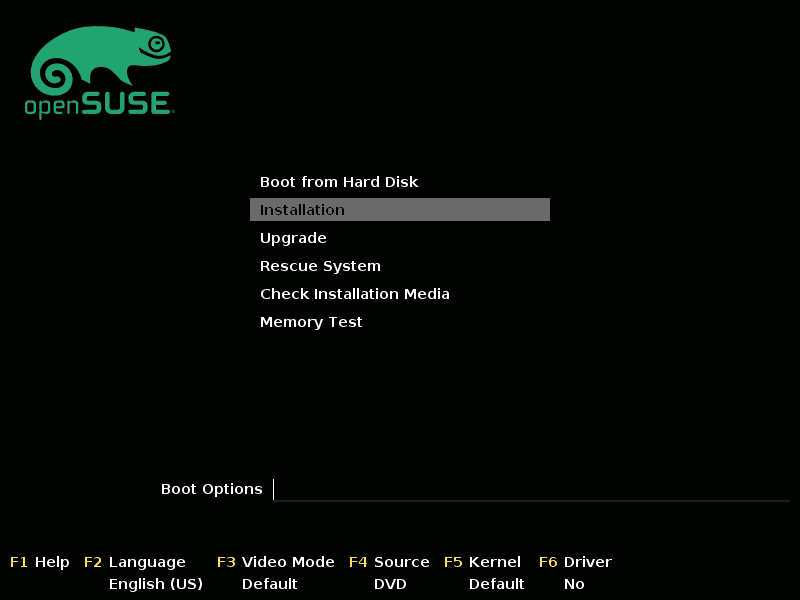


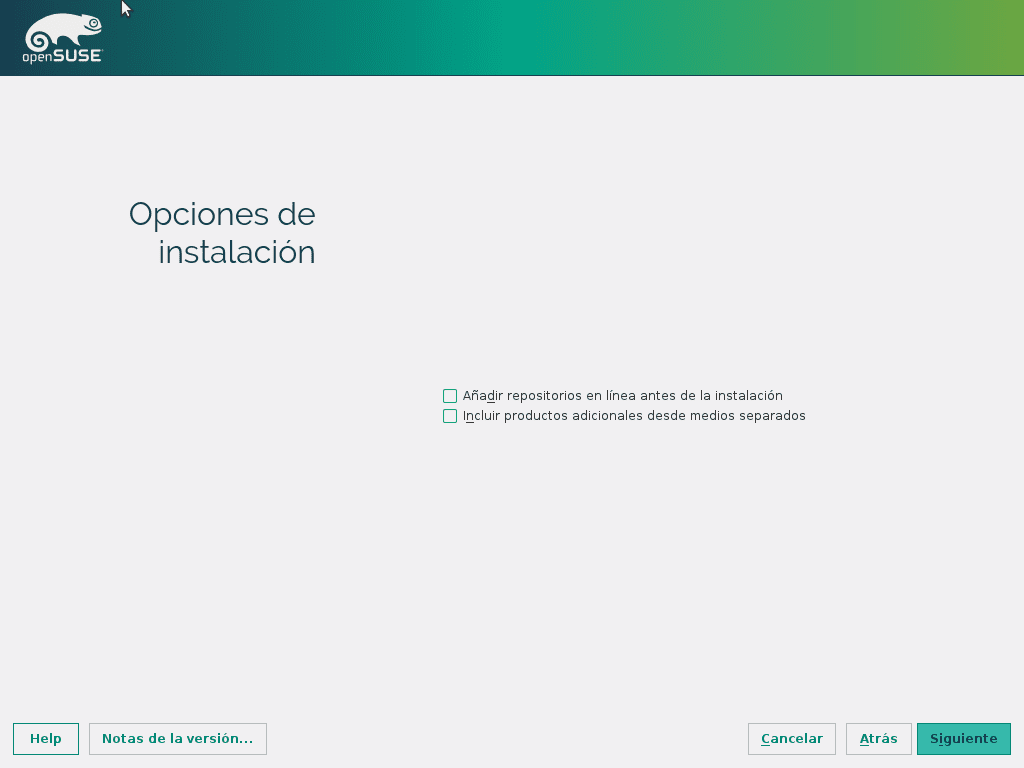
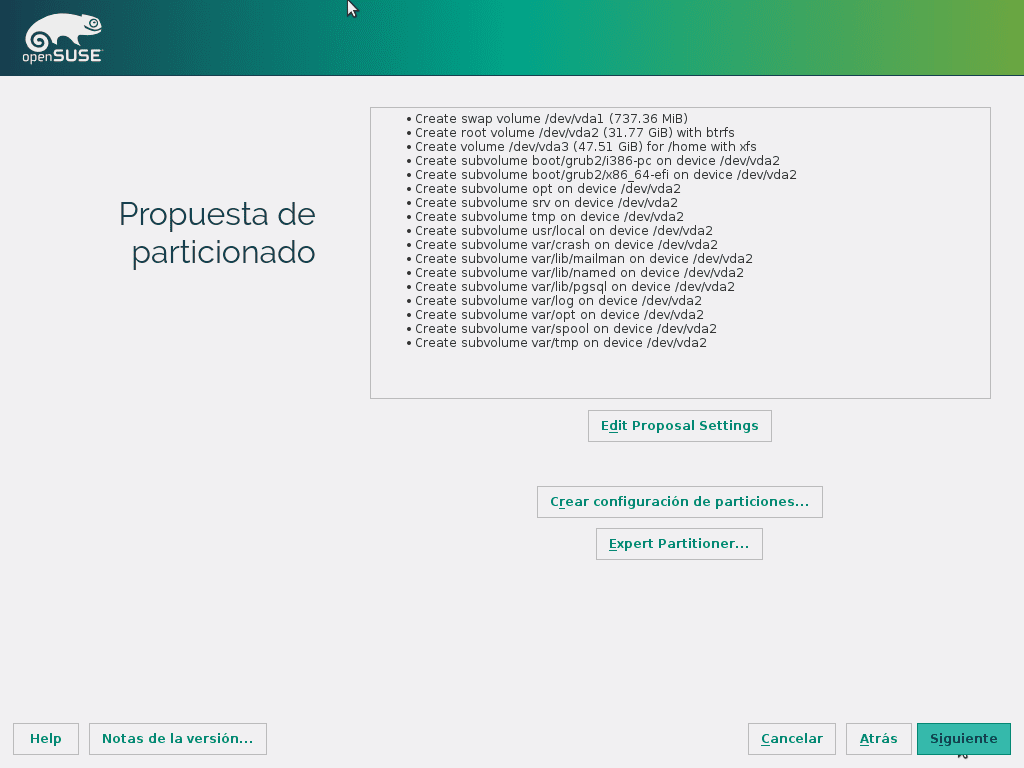
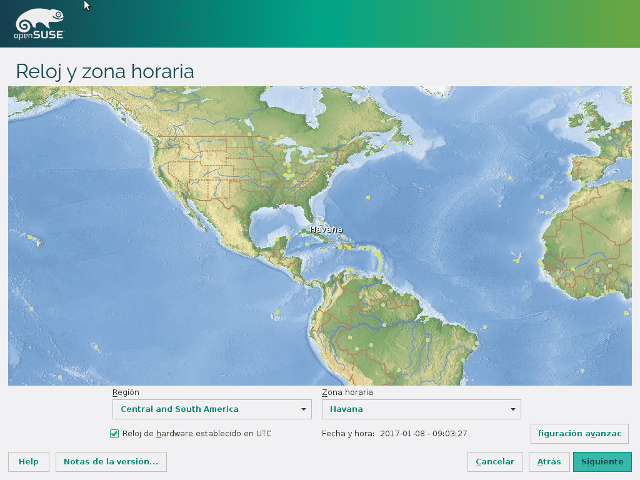


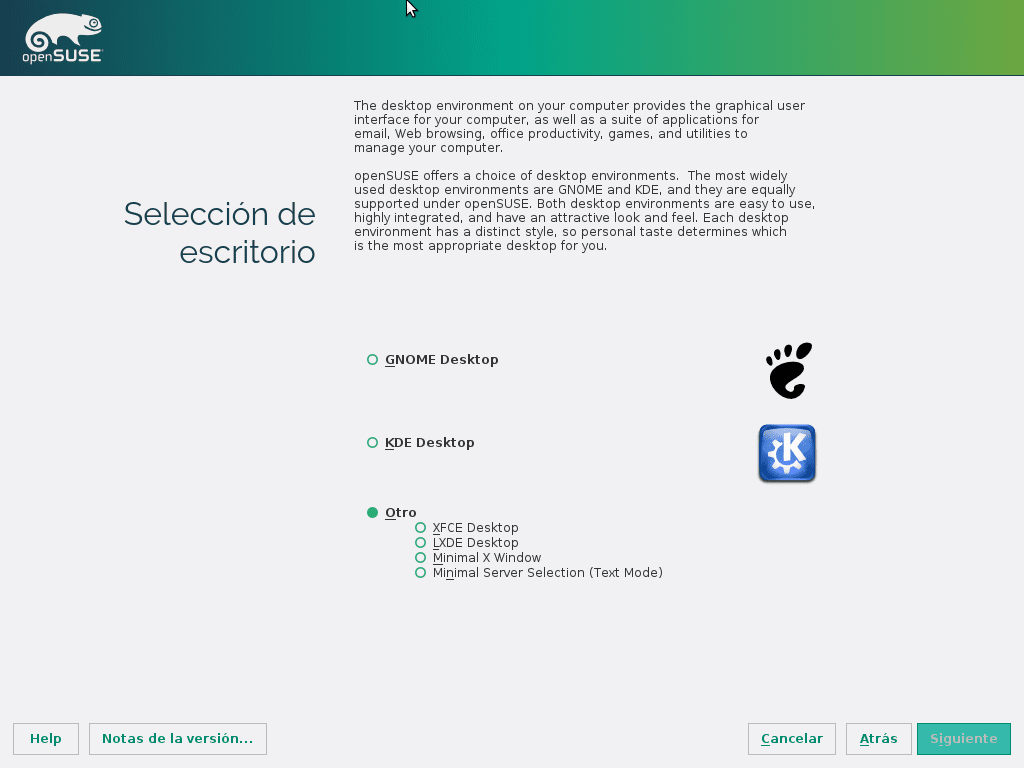
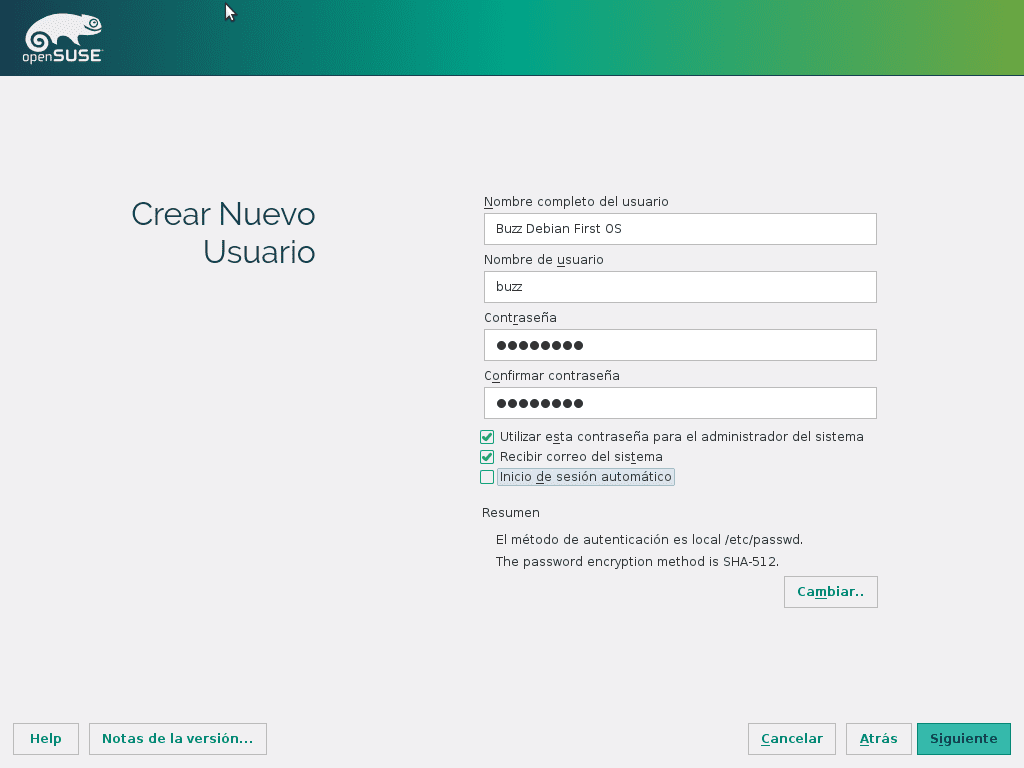
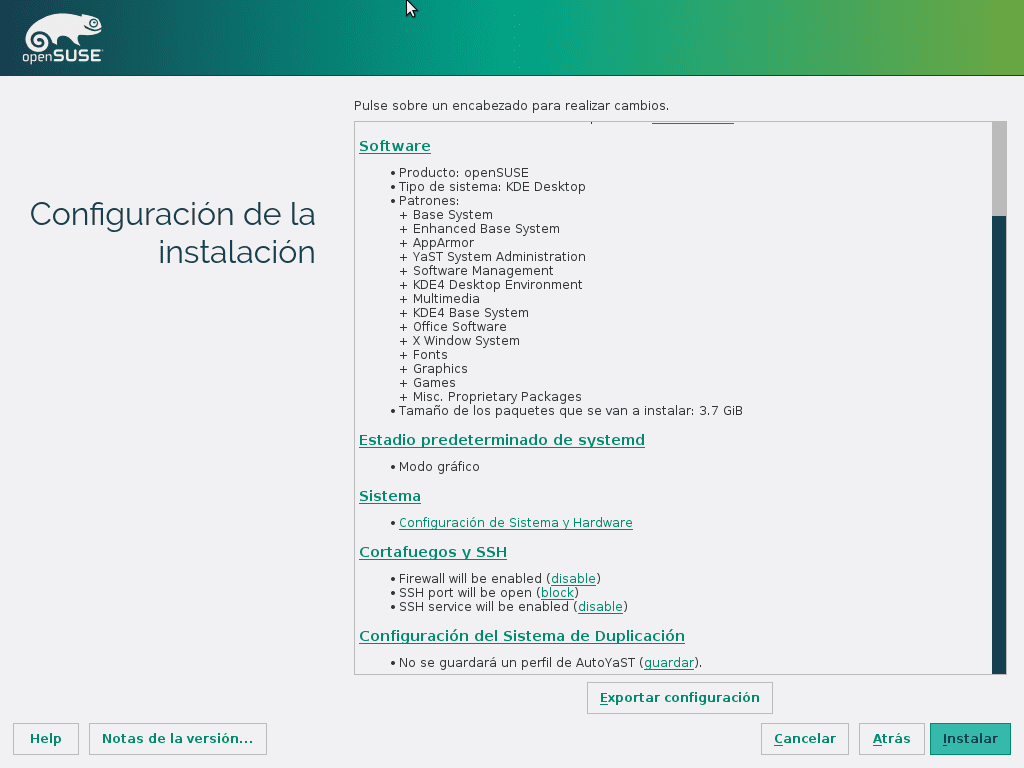

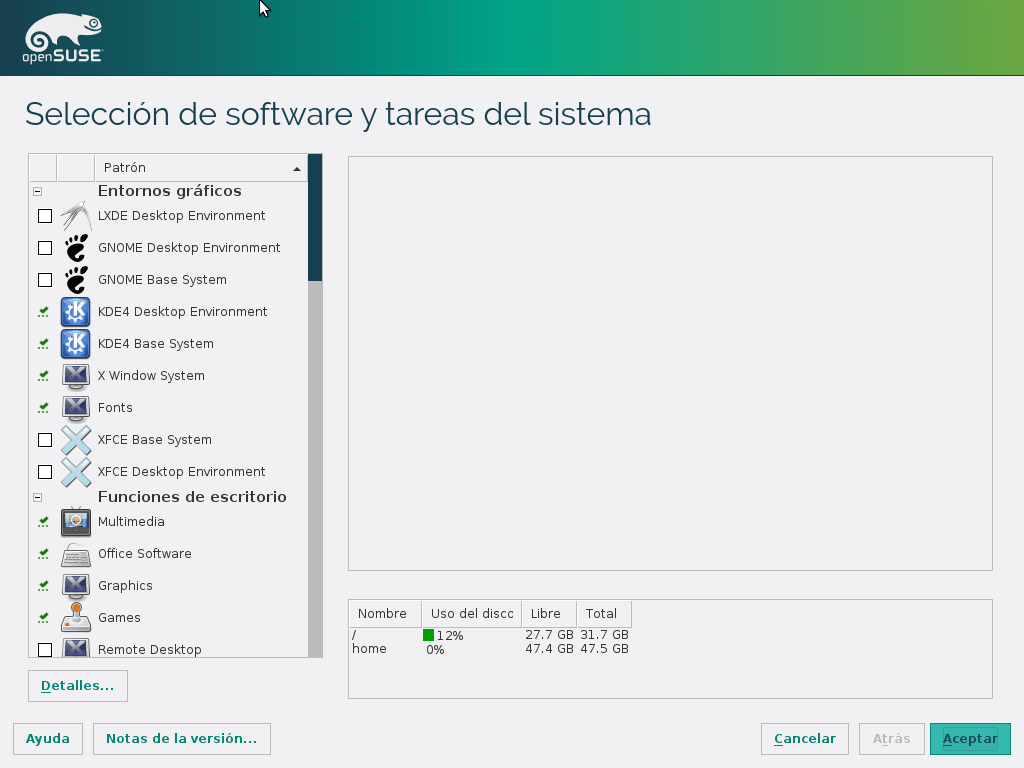

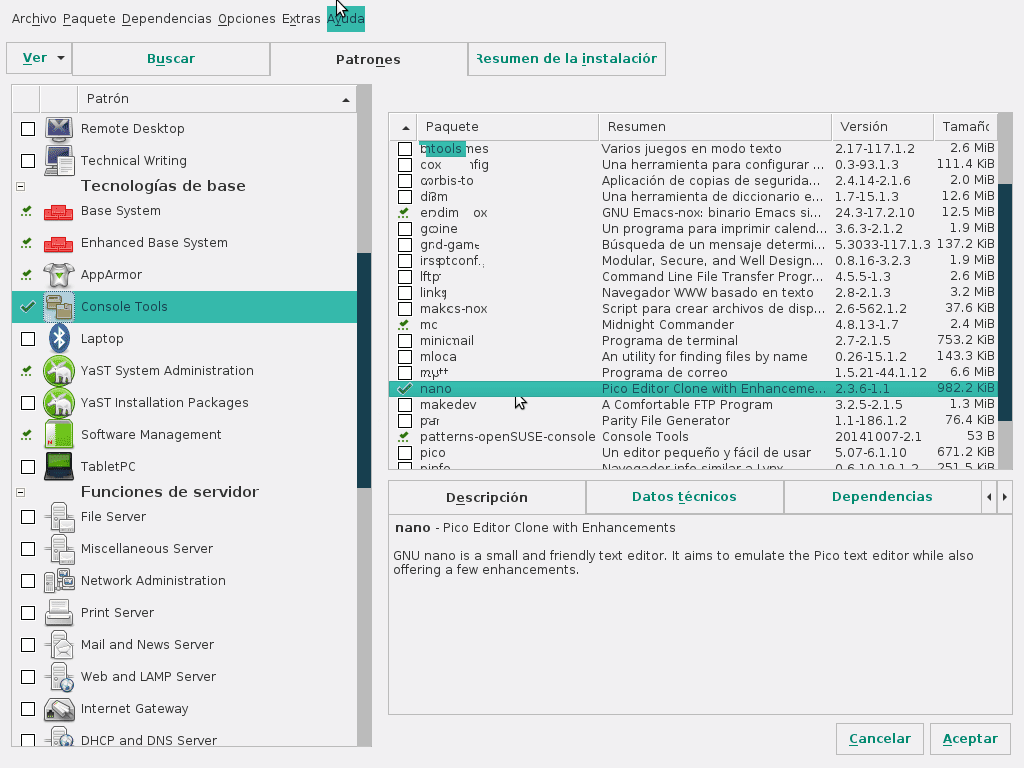
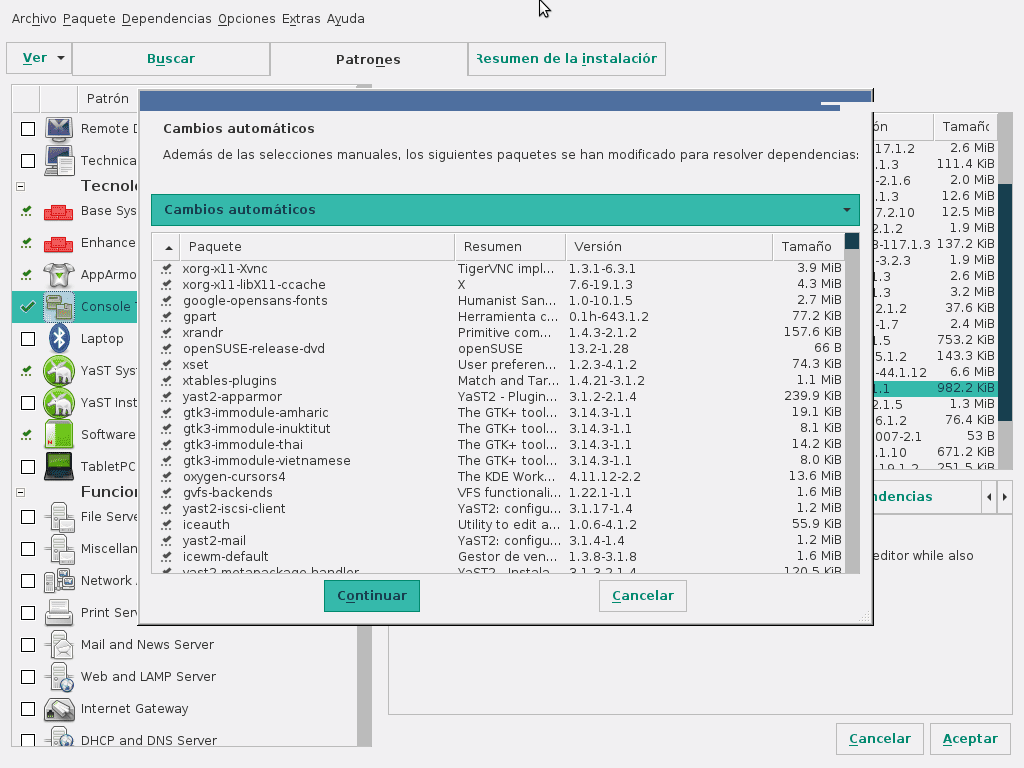
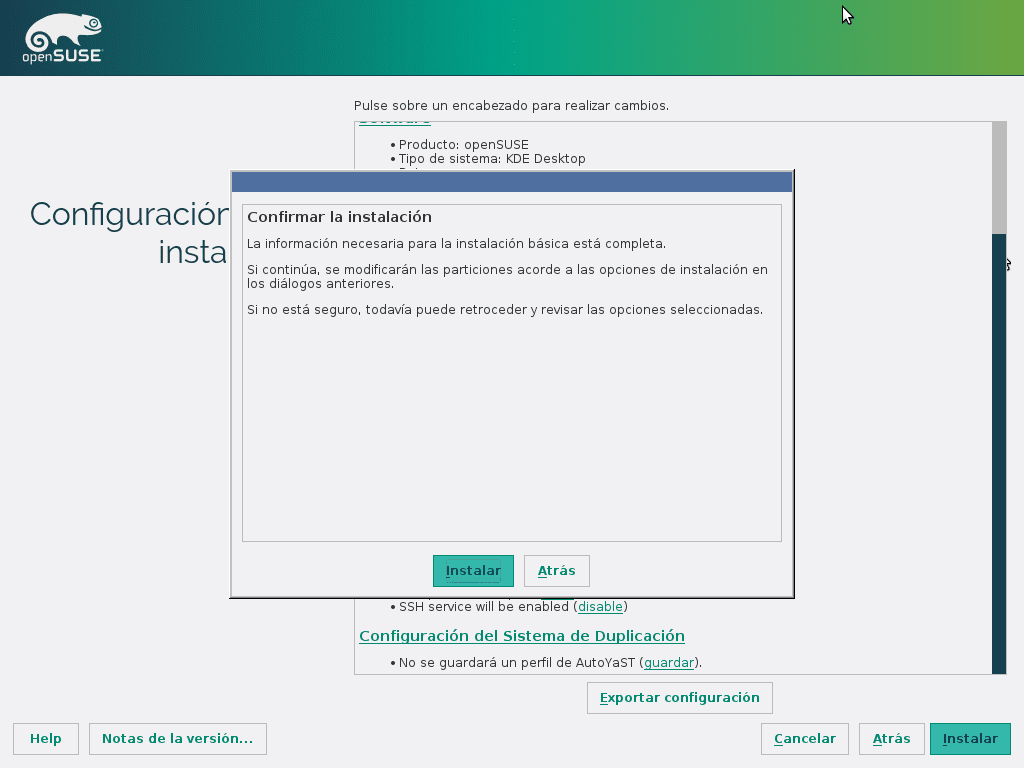

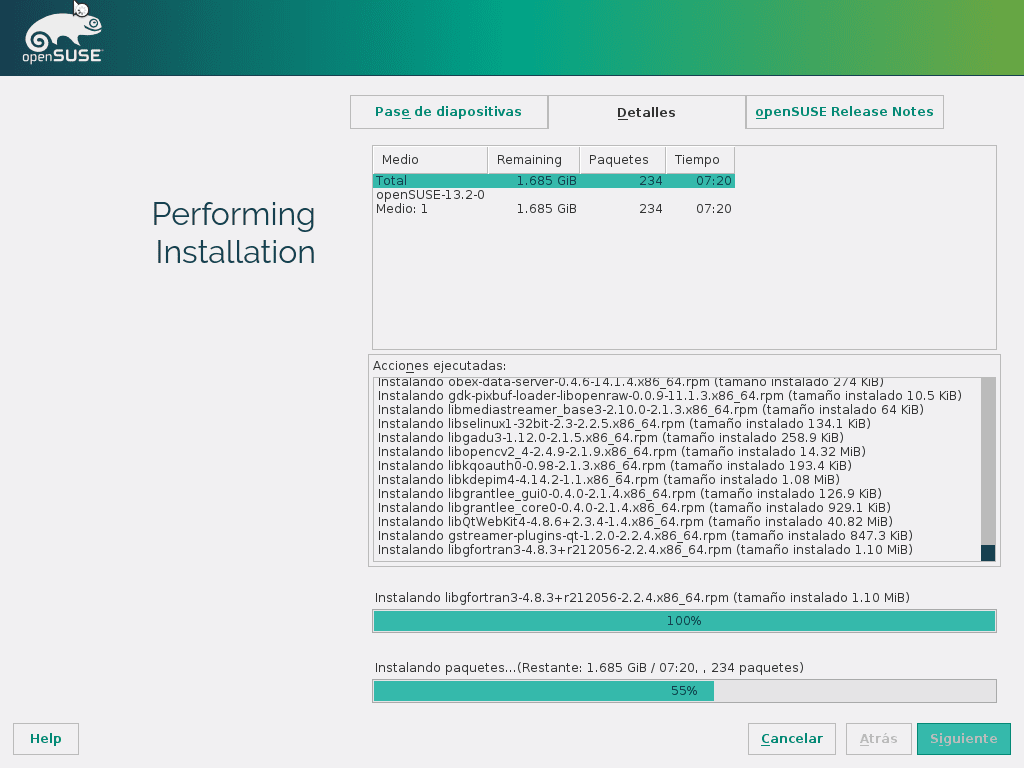
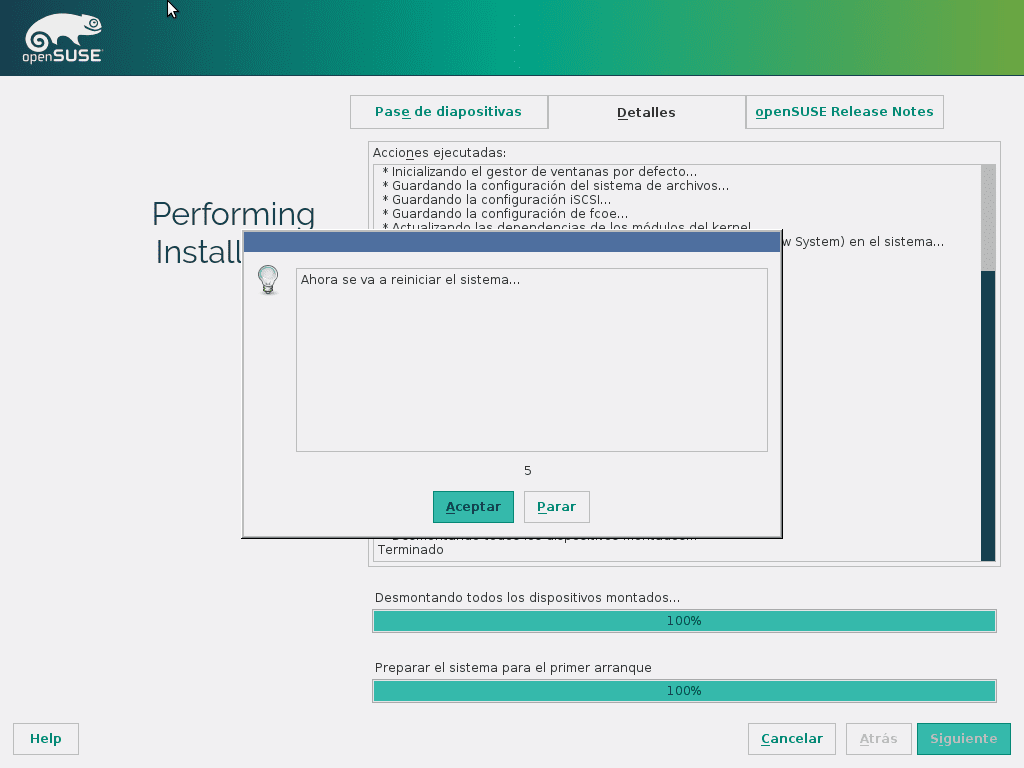
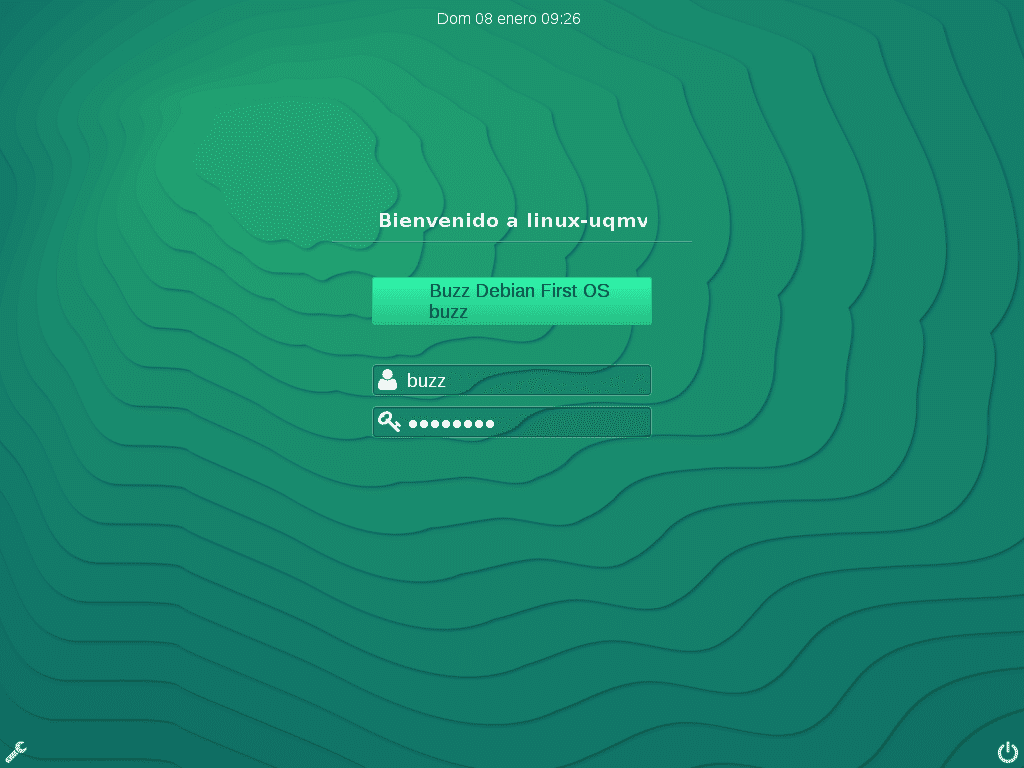

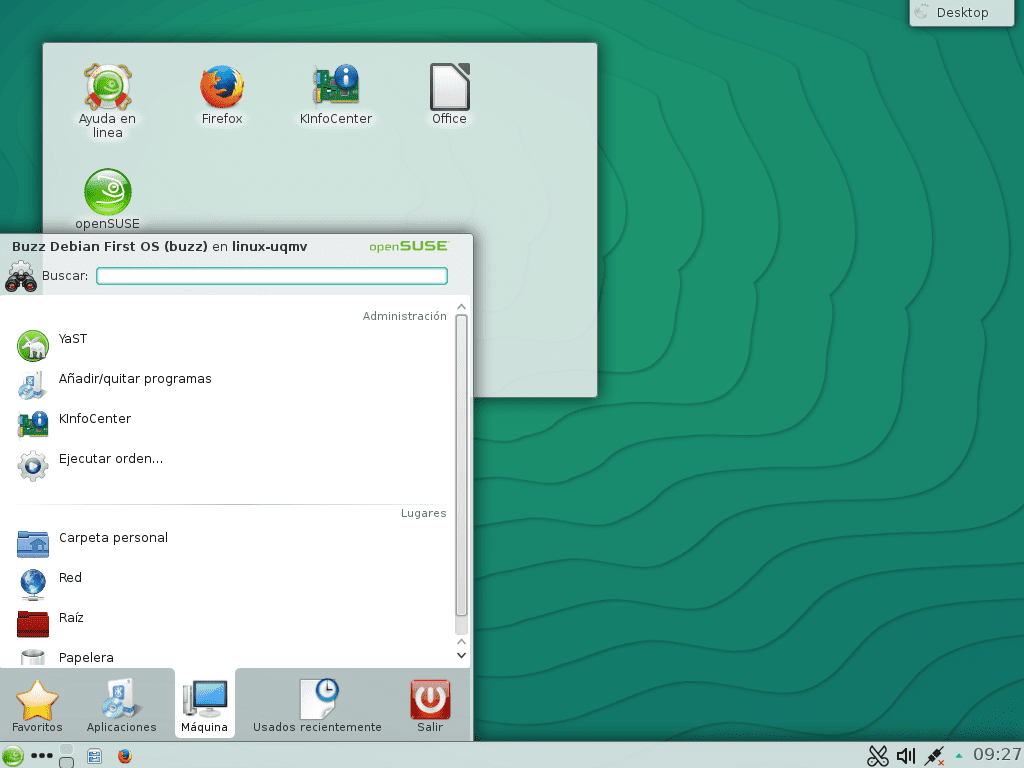

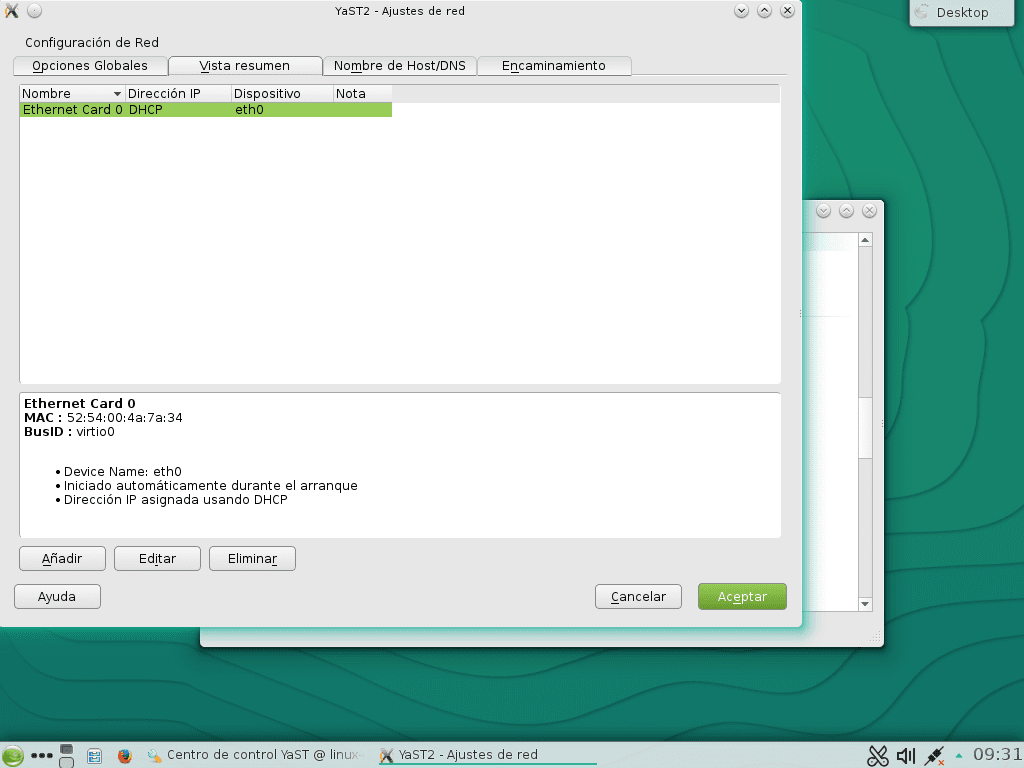
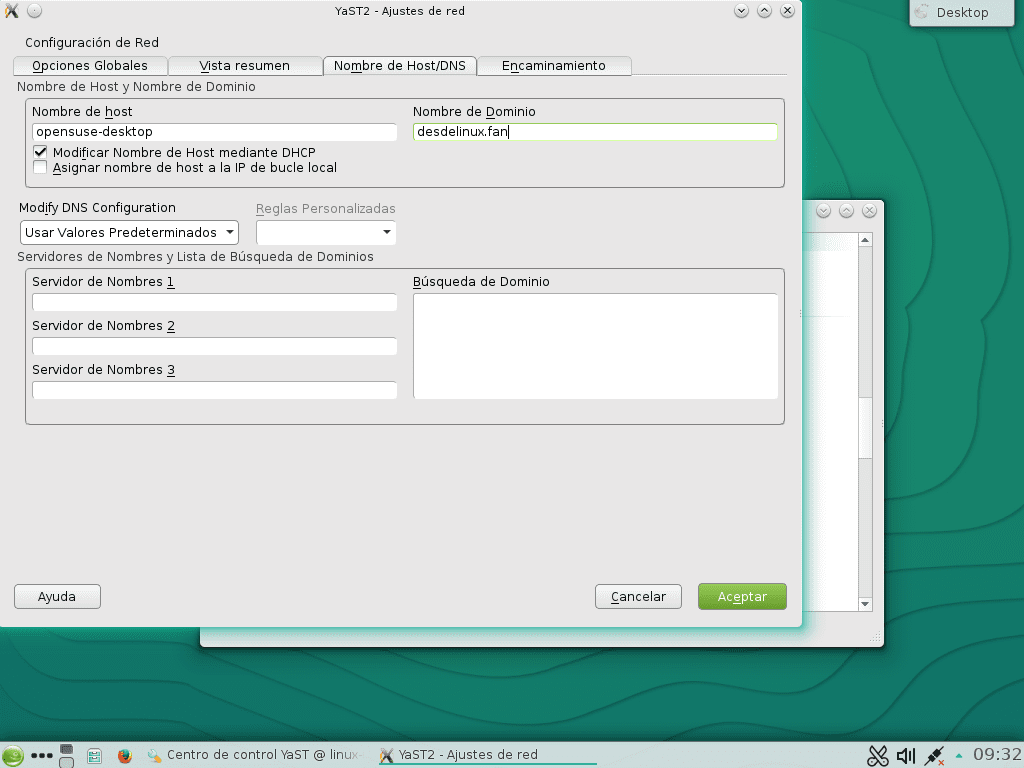
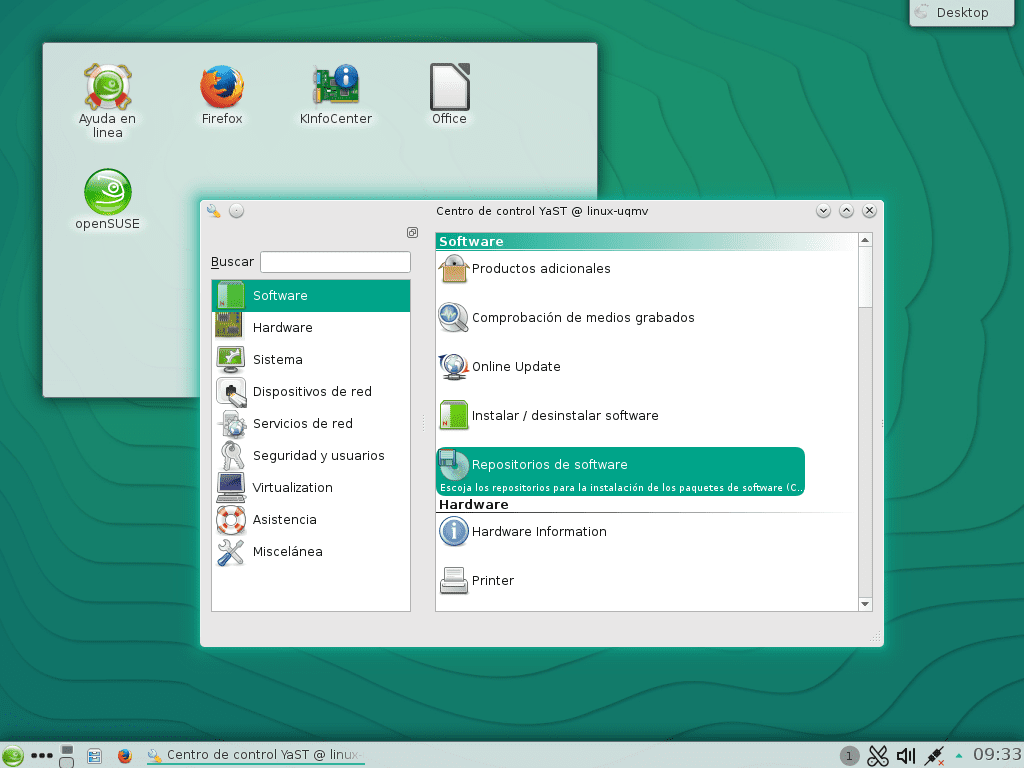
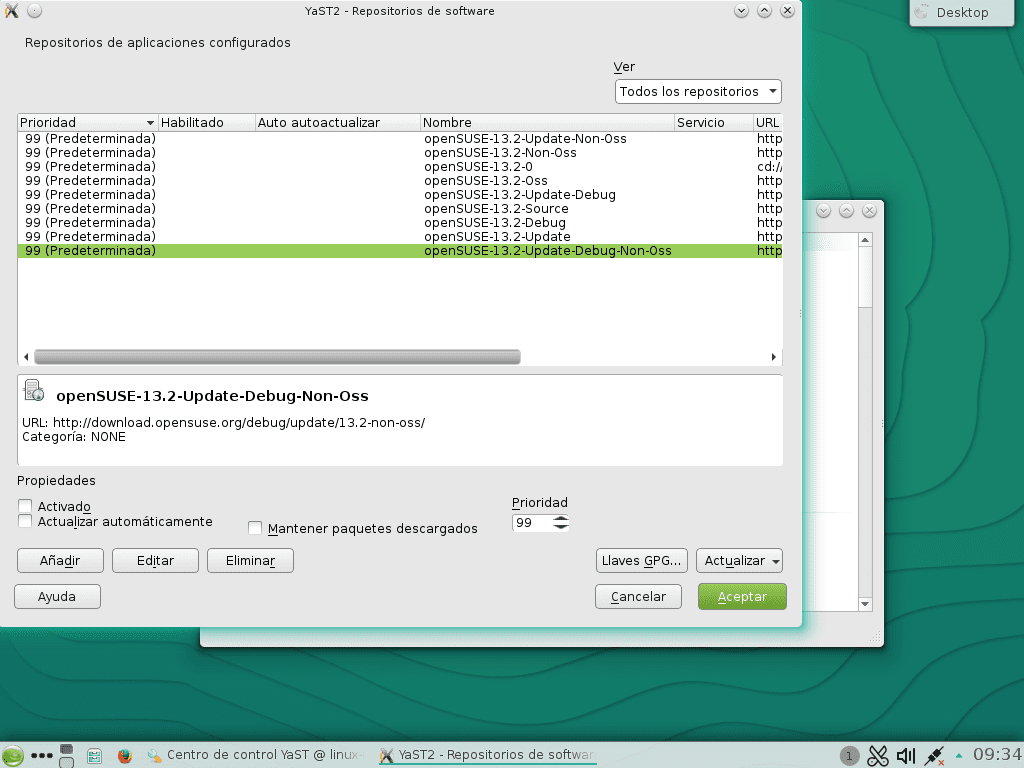
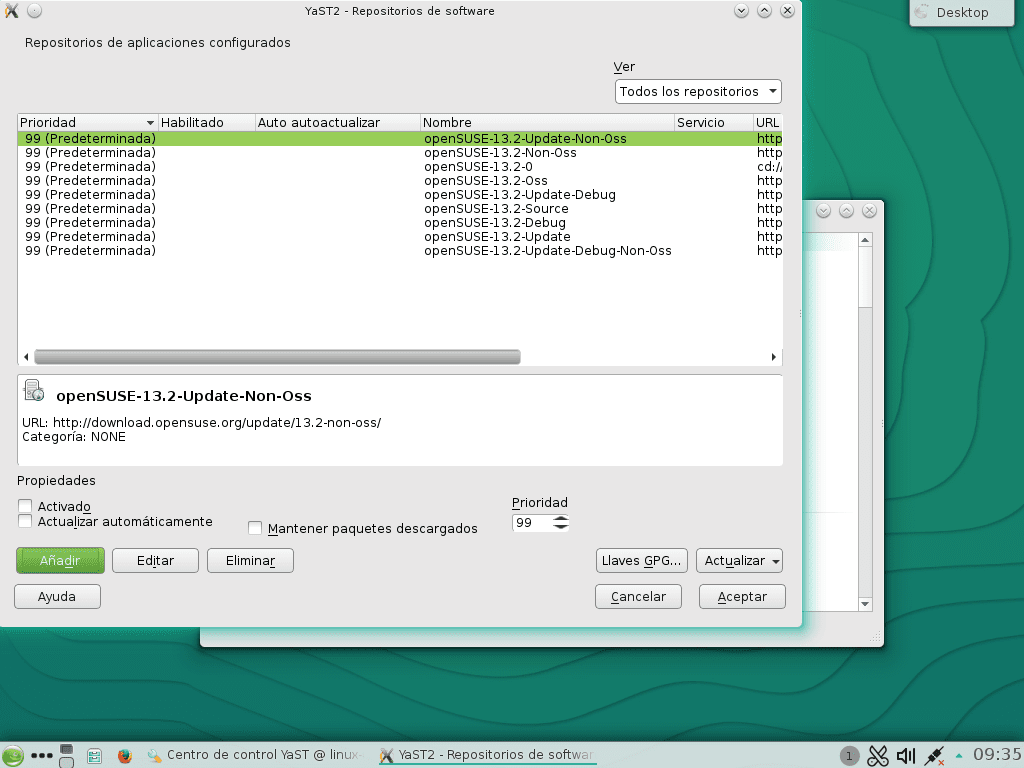
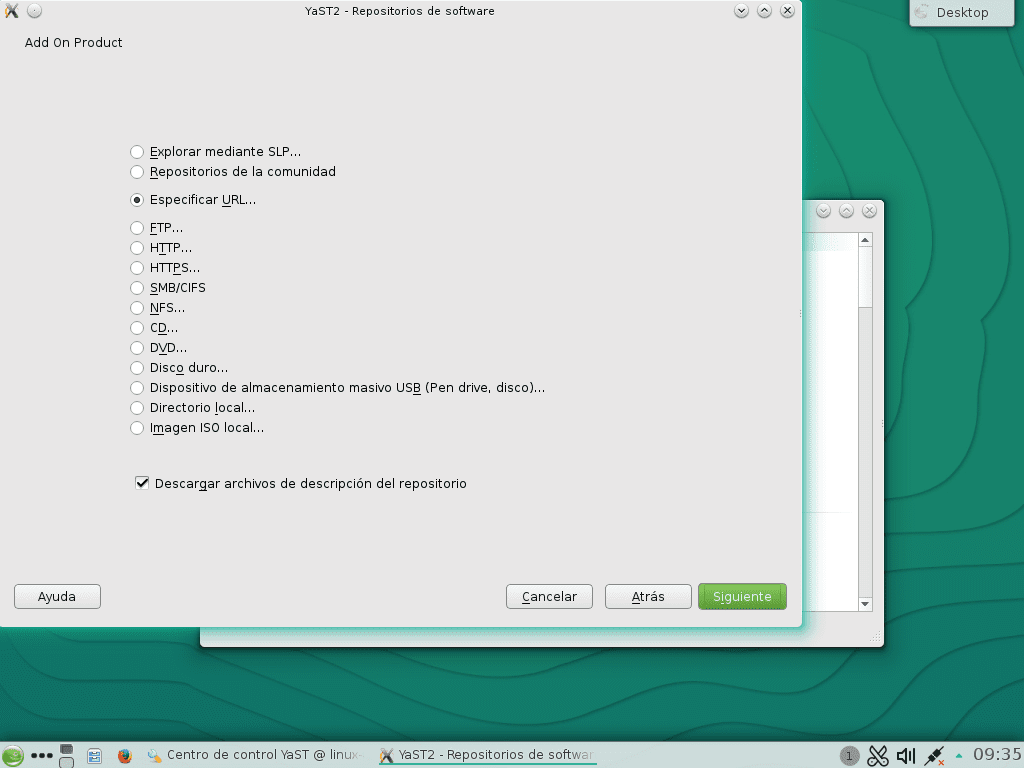
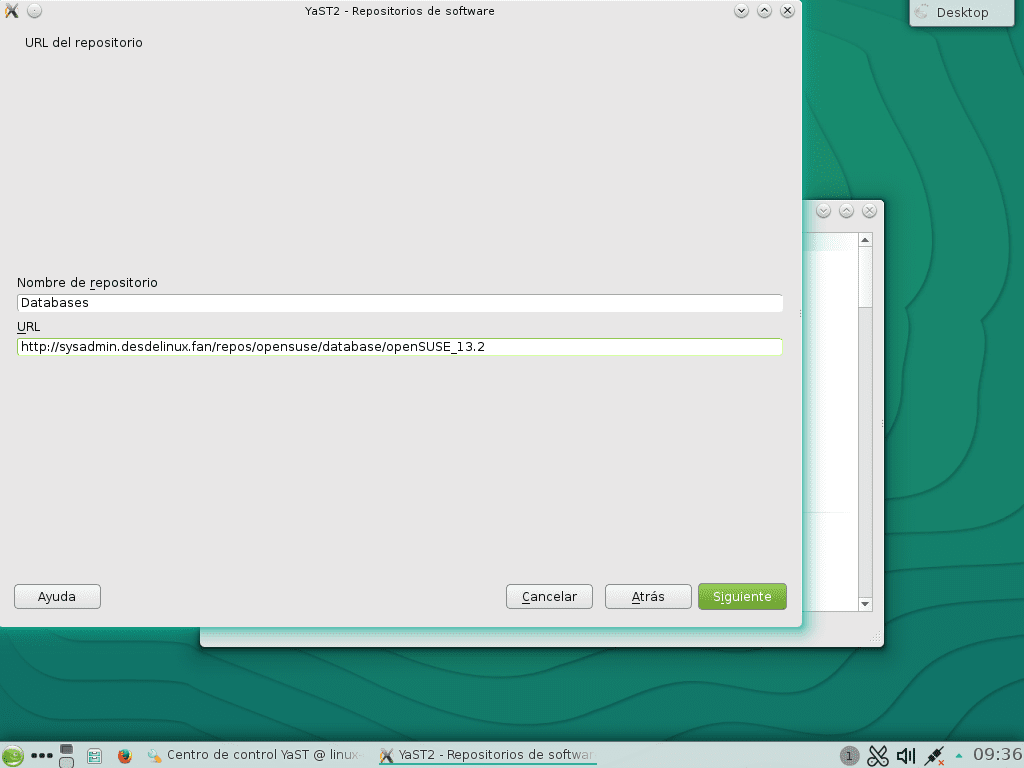

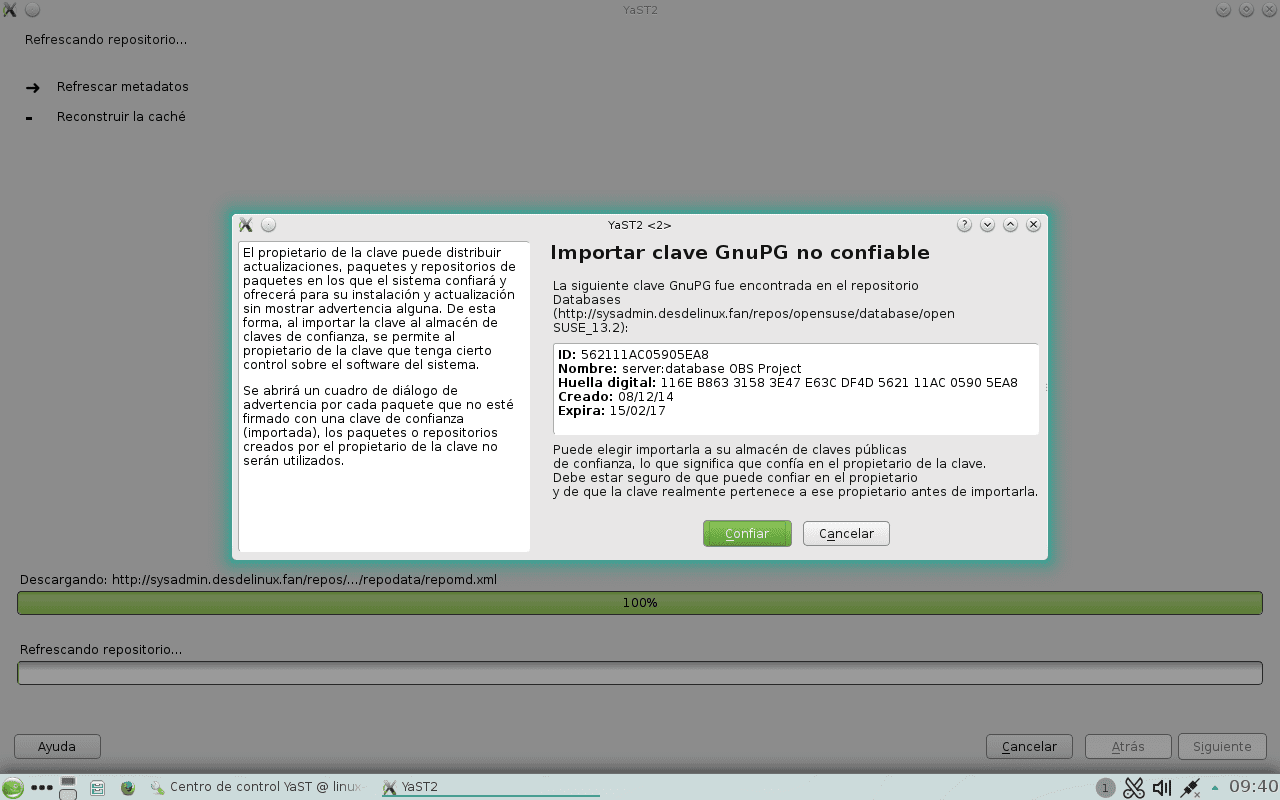


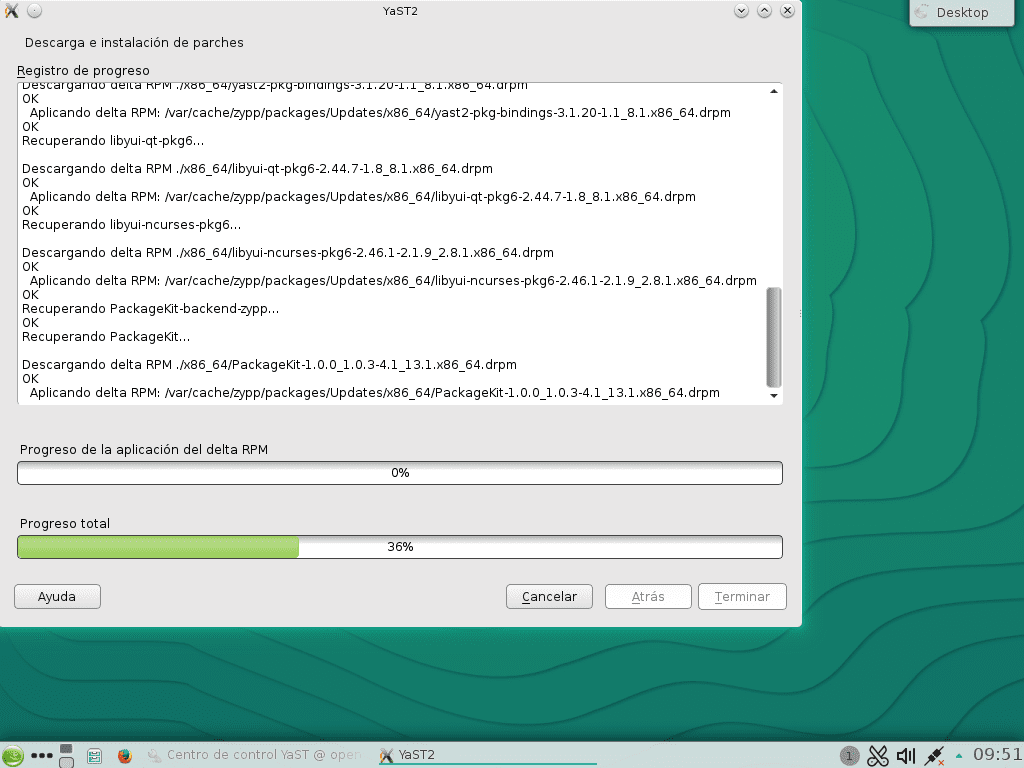
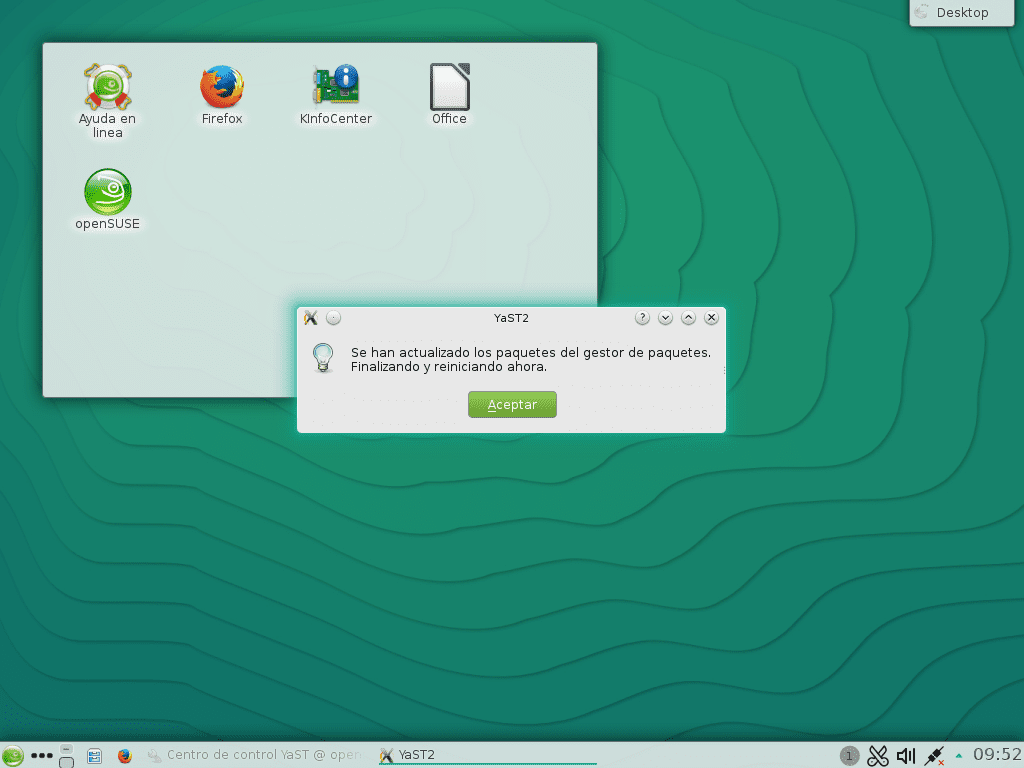
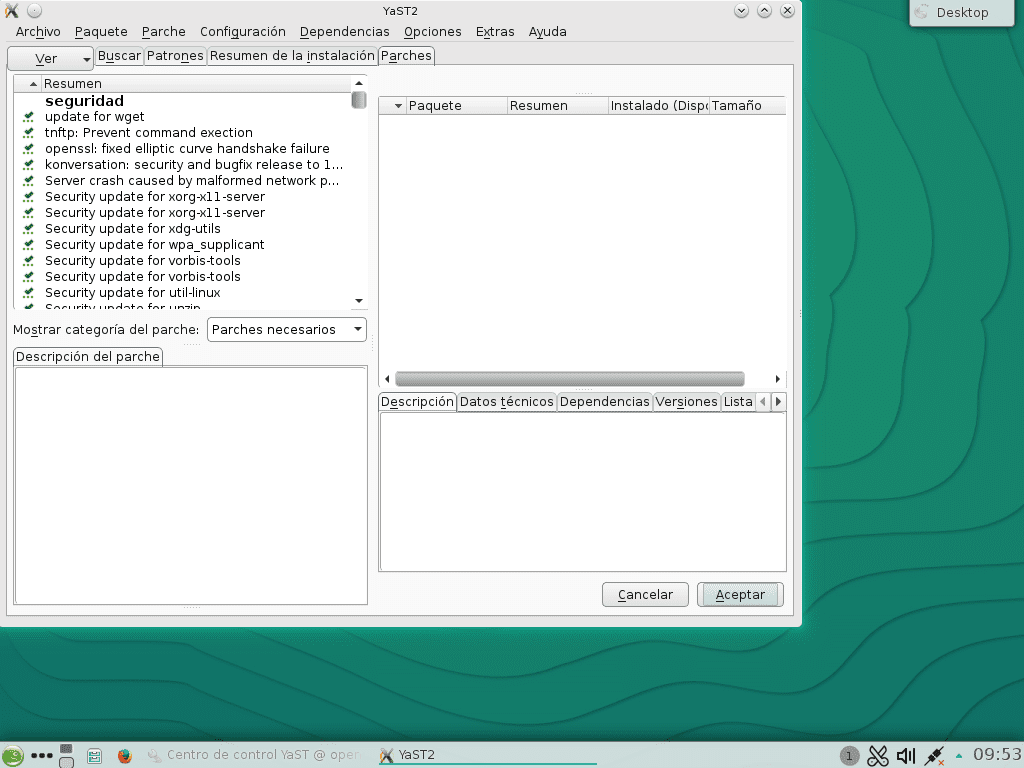
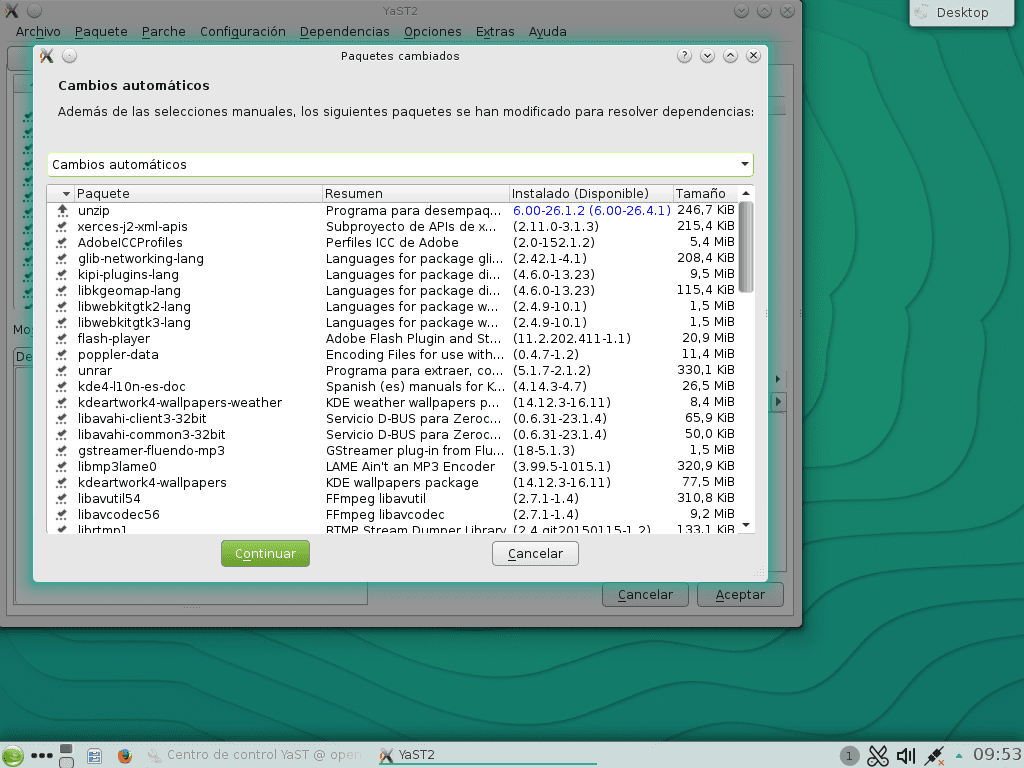

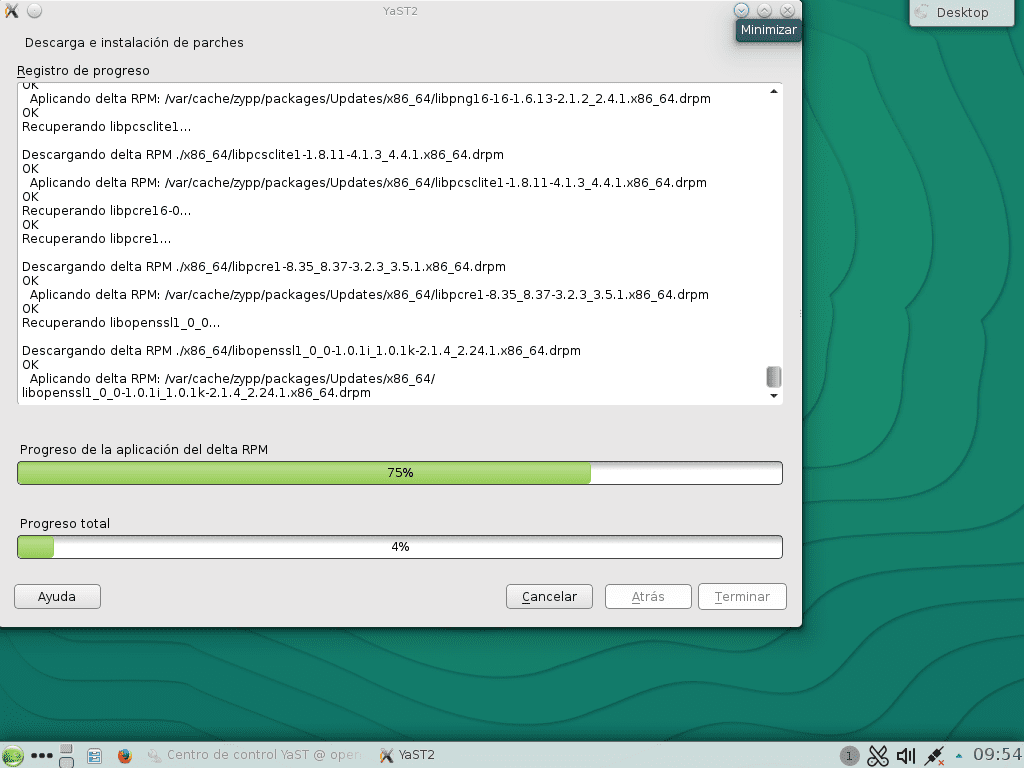
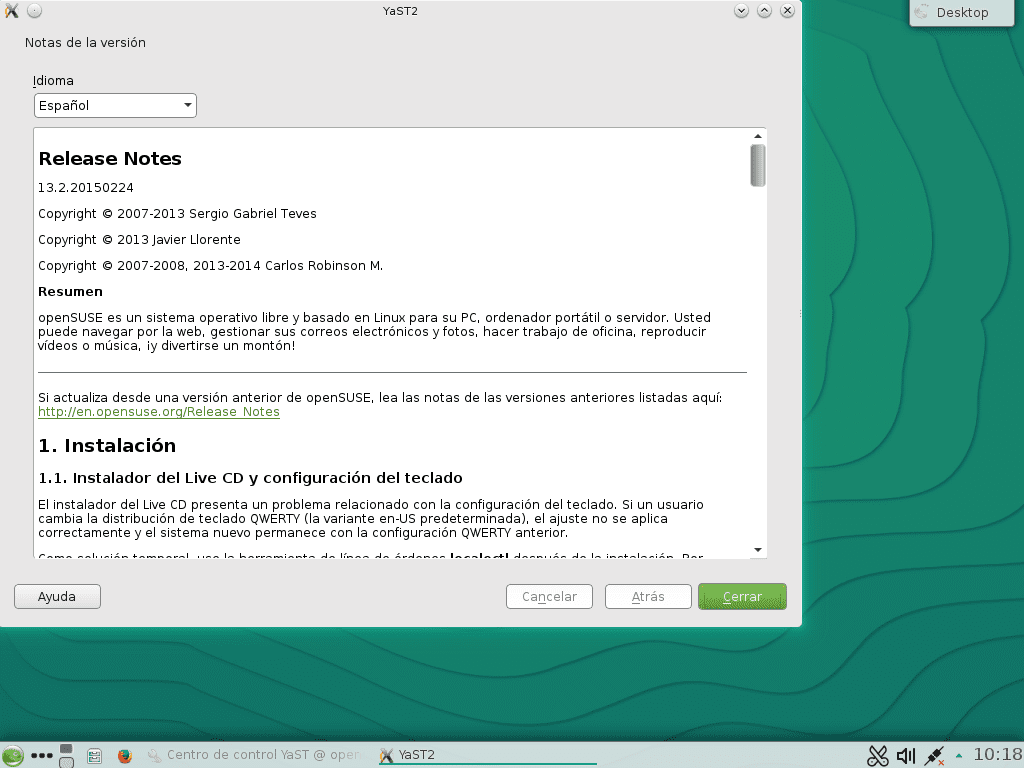
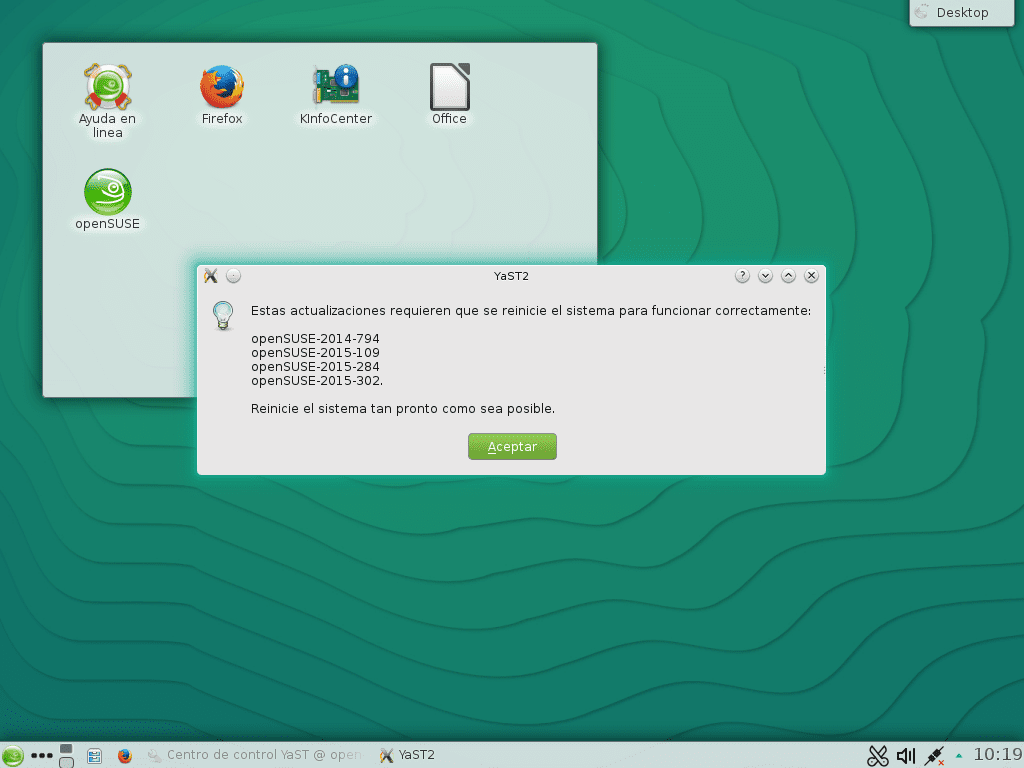
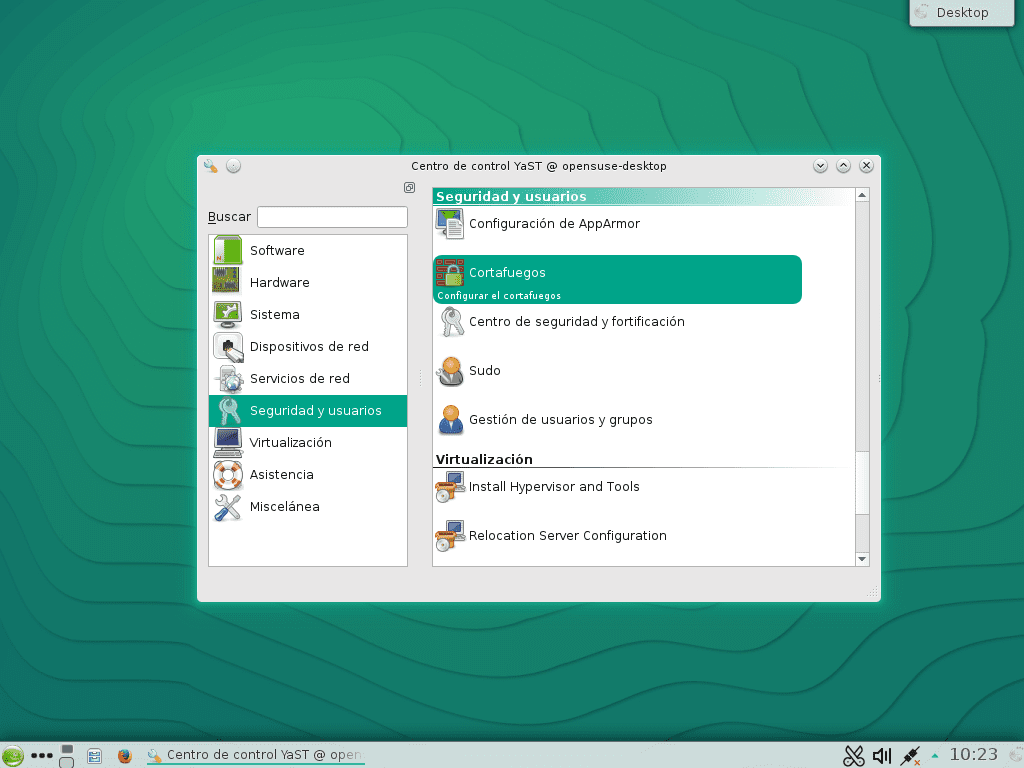
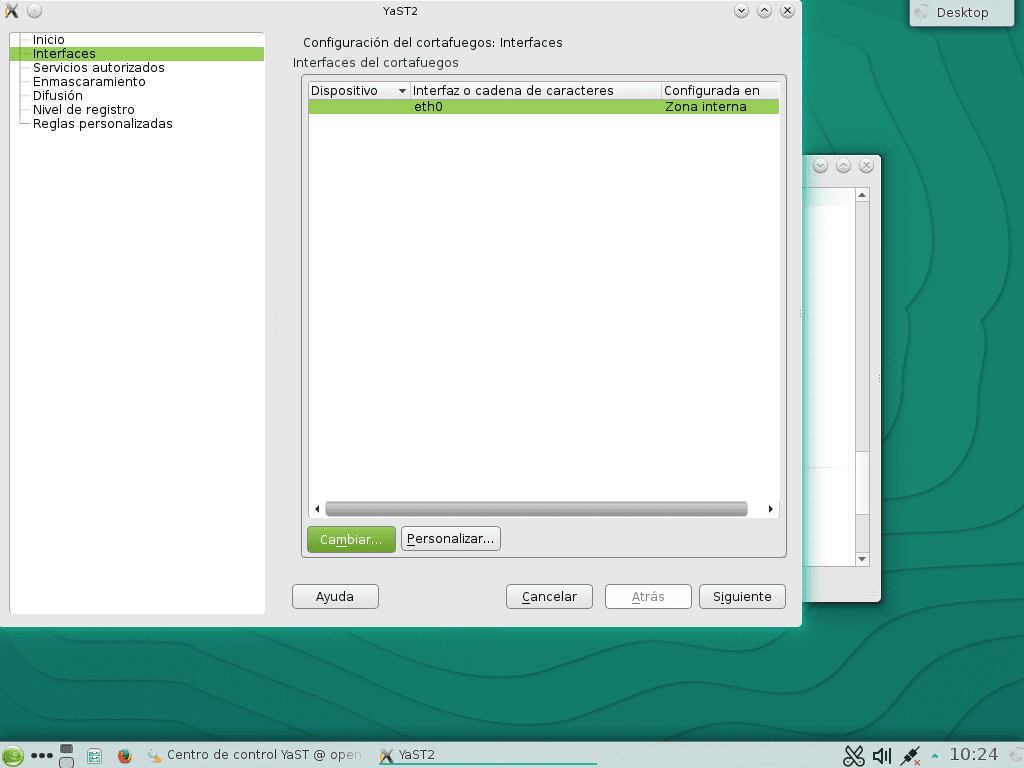
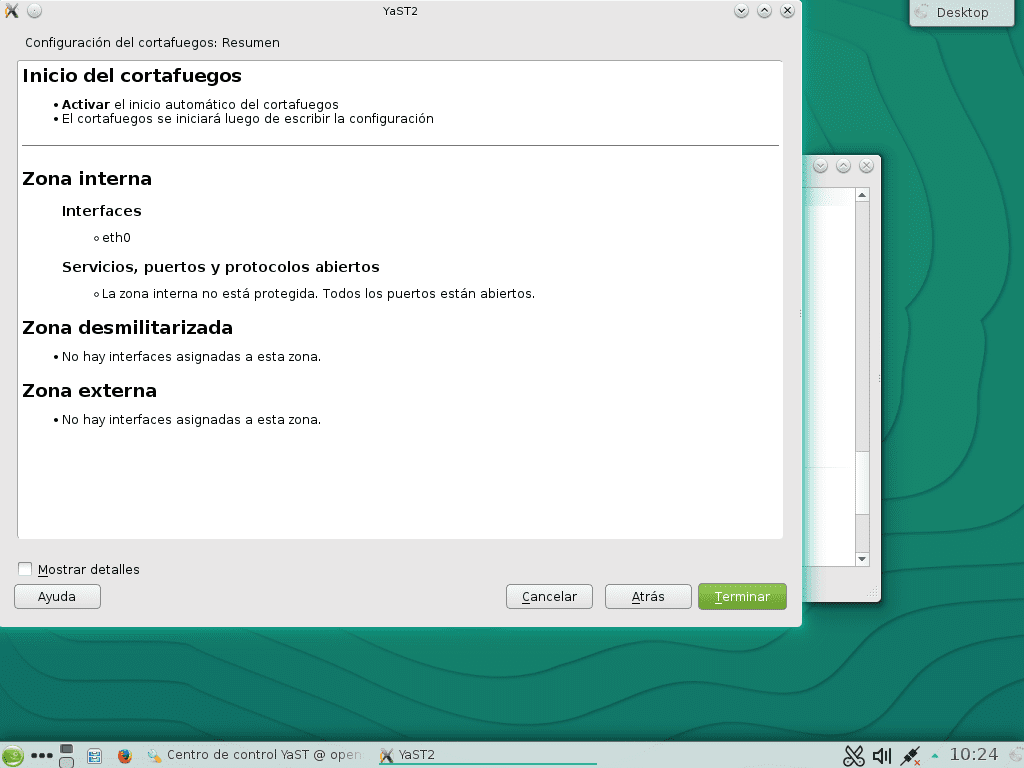
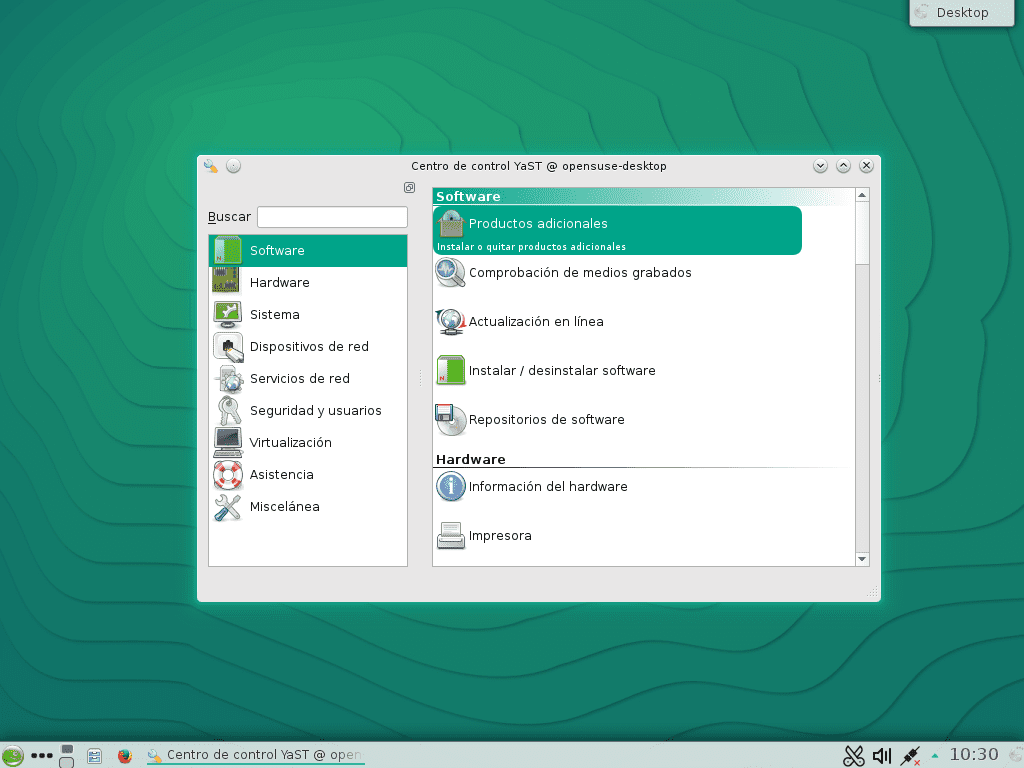
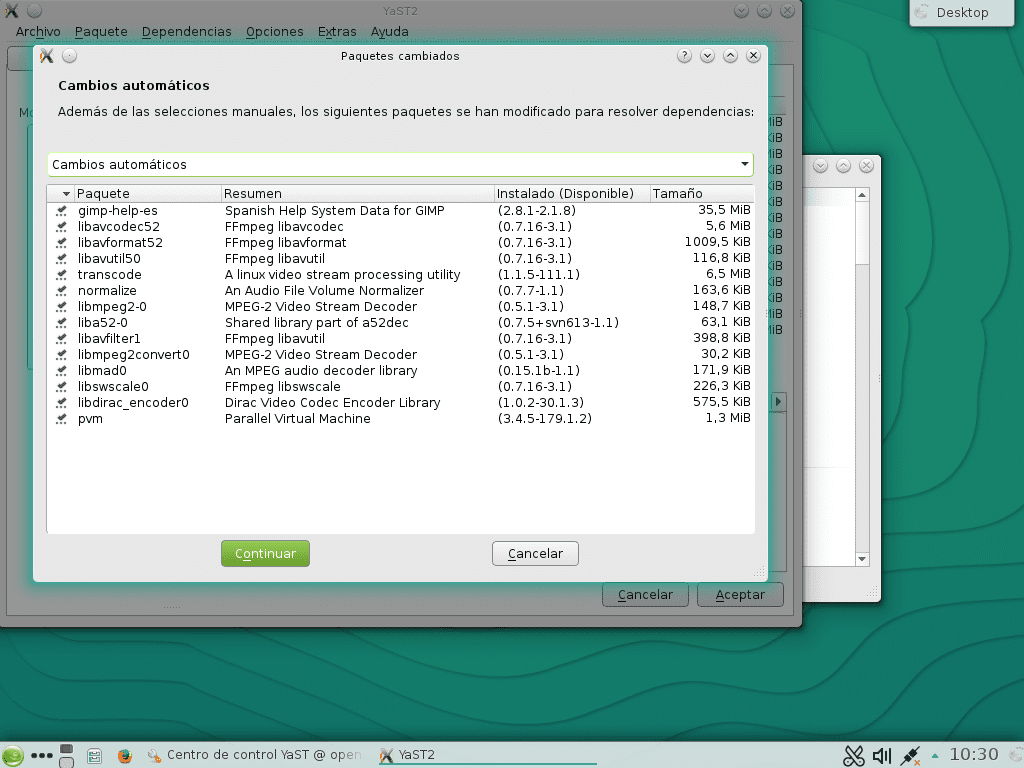
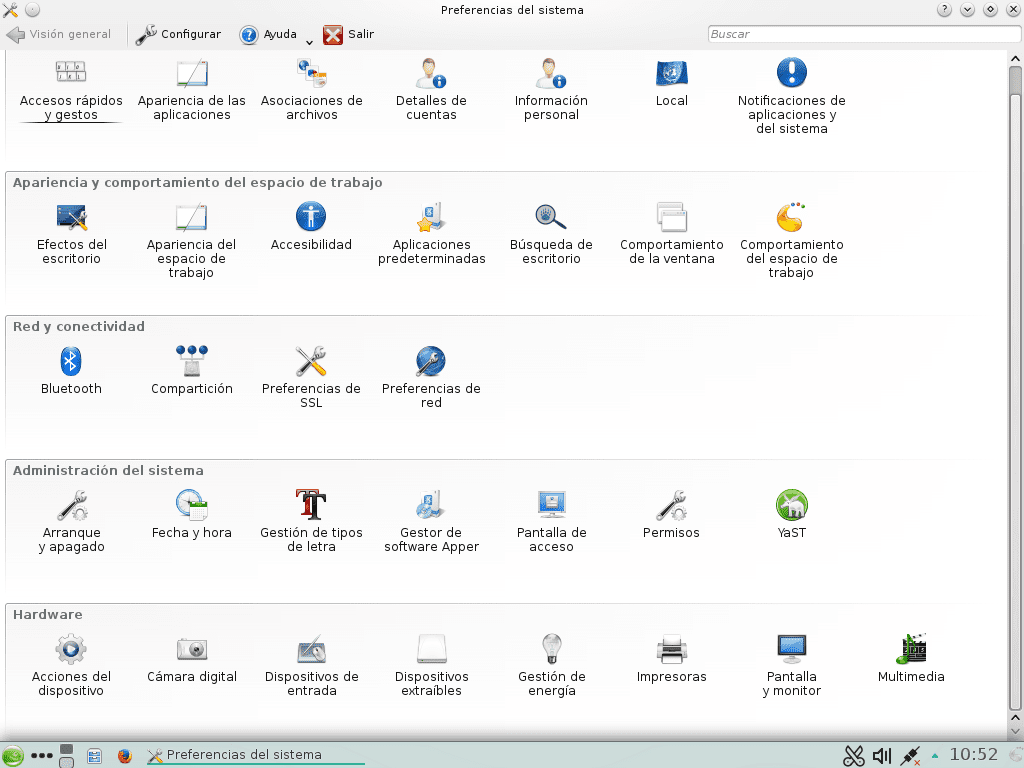
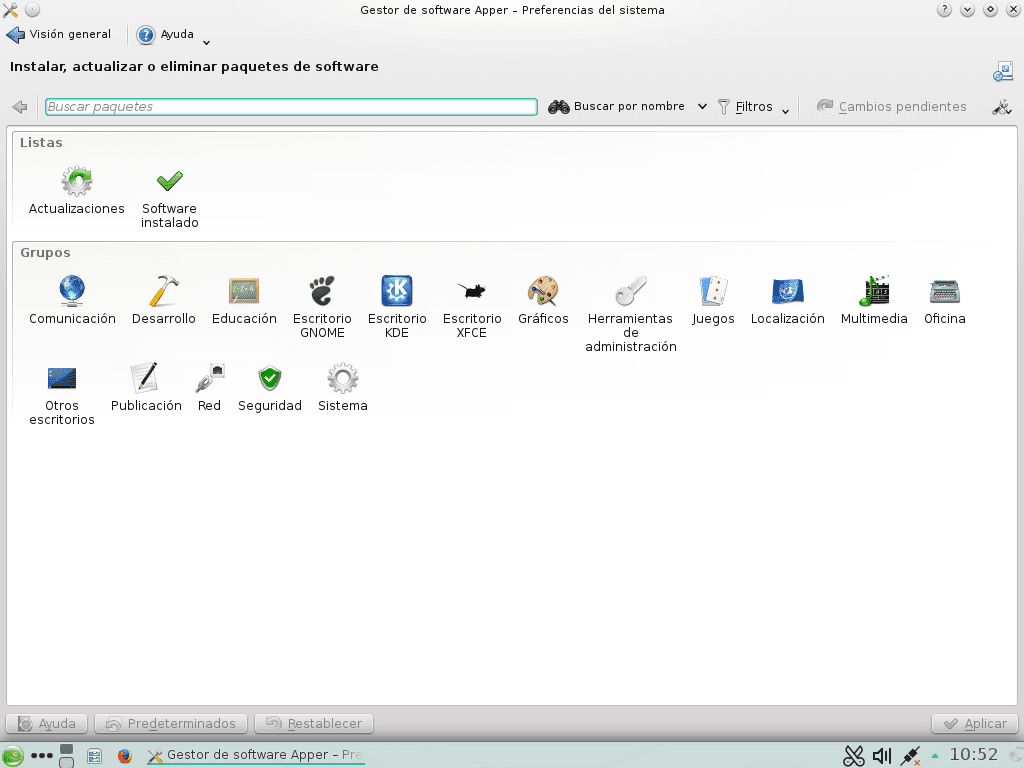
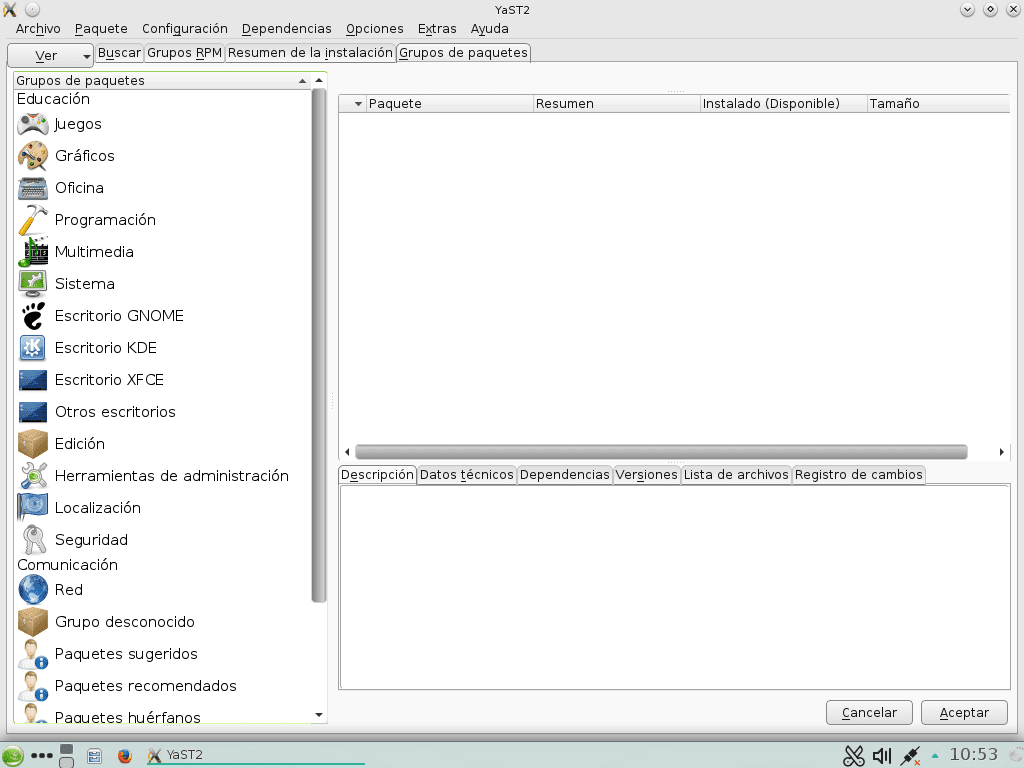
Suport pentru instalare
Ca suport de instalare folosim imaginea DVD openSUSE-13.2-DVD-x86_64.iso. Dacă computerul nu are un cititor DVD sau dacă ne este mai convenabil să folosim o memorie - unitate flash, o putem face așa cum este indicat în articol Memorie de pornire automată pentru instalarea Debian, CentOS sau openSUSE. După instalarea sistemului de operare, pentru a pregăti o memorie, puteți instala și utiliza programul Scriitor de imagini de la SUSE Studio.
in orice caz noi sugerăm testați inițial pe o mașină virtuală.
Instalarea, declararea depozitelor și actualizarea sistemului
- Noi sugerăm pentru mașina virtuală opensuse-desktop.desdelinux.ventilator aproximativ 768 megaocteți de RAM și un hard disk de 20 – 80 GiB, în funcție de utilizarea pe care urmează să-i dea și în cazul în care vor să încerce să redea fișiere multimedia pe el.
- Acceptăm implicit Propunere de compartimentare pe care ni-l oferă programul de instalare, în semn de încredere în experiența openSUSE în aceste aspecte.
- Dacă nu veți testa mai întâi într-o mașină virtuală și decideți să o faceți direct pe desktop, Grija mare pentru a nu pierde datele existente pe hard disk-urile dvs. Grija mare cu sistemul de fișiere - File System selectat. Grija mare cu a nu schimba sistemul de fișiere al unei partiții cu date și nu o formatează.
- Deși arătăm desktop-urile posibile de selectat, în cele din urmă alegem KDE. Credem că folosirea unui alt desktop decât KDE pe un desktop openSUSE, este o lipsă totală de respect pentru Echipa openSUSE. 😉 Cu toate acestea, nu ezitați să-l alegeți pe cel pe care îl preferați și încercați-l.
- Numele utilizatorului ales «bâzâit» este să onoreze Debian, distribuția noastră preferată. Dar nimic. 😉
- Luați-vă timp pentru a alege software-ul de instalat. Managerul de pachete magnific merită să fie răsfoit, așa cum se arată în imaginile 13, 14, 15 și 16.
- Imaginile 24, 25 și 26: Dupa instalarea sistemului de operare de pe DVD sau alt suport, primul lucru pe care trebuie sa il facem este sa schimbam numele calculatorului si numele domeniului in functie de necesitati. Numele de domeniu nu este necesar deoarece este setat de serverul DHCP de pe LAN. Facem acest lucru în mod explicit pentru a evita erorile.
- Imaginile 27, 28, 29, 30, 31 și 33: Declarația depozitelor de actualizat la sistemul nostru, fie ele locale sau aflate pe Internet. Așa cum am făcut în articol precedent Dezactivăm diferitele depozite pe care openSUSE le oferă pe serverele sale de pe Internet și le adăugăm pe ale noastre care sunt locale. Și anume, continuăm cu aceleași depozite: Baza de date, Packman, actualizări, Ne y Non-OS, sa ne faca un birou cu toate prevederile legii. Suntem iertați dacă lipsesc pachete minore care trebuie căutate și găsite pe Internet. 😉
- Imaginile 35, 36 și 37: Pornește și termină actualizarea Managerului de pachete al YaST. Pe primul ecran lăsăm selecțiile implicite. Tocmai am făcut clic pe buton Aplică.
- Imaginile 38, 39, 40, 41, 42 și 43: După ce Managerul de pachete se actualizează, lansează ecranul cu pachetele din restul sistemului care urmează să fie actualizate. În acesta, acceptăm și selecțiile implicite.
- Fara imagine: Nu captăm ecrane ale procesului de repornire a sistemului care trebuie făcut în continuare și a procesului de conectare, deoarece le considerăm bine cunoscute iubitorilor de KDE. Cu toate acestea, dacă doriți să vedeți imaginea de conectare, bucurați-vă de image 21.
Alte setări inițiale
- Imaginile 44, 45 și 46: Declaram in Firewall - Firewall că interfața de rețea eth0 aparțineți Zona internă sau la LAN-ul IMM-ului nostru.
- Imaginile 47 și 48: Examinăm și instalăm produsele suplimentare recomandate de openSUSE. Nu este un pas obligatoriu, dar este recomandat.
- Imaginile 49 și 50: Tur minim al binecunoscutelor Preferințe de sistem ale mediului desktop KDE.
- Imagen 51: Adăugați sau eliminați programe folosind modulul YaST.
Vă așteptăm la următoarea aventură!
Excelenta postare…. Felicitări
Am scos opensuse de pe desktop, pentru ca in timp am ajuns cu partitia de sistem plina si nu am reusit sa o curat, pana la urma am ajuns sa pun kde neon si grozav pentru ca cu kde neon ocupa doar 9G cu tot ce este instalat . Pe laptopul meu am manjaro kde, de asemenea, funcționează grozav și poți curăța sistemul la fel ca kde neon.
Aplaudă articolele care nu sunt despre Debian, Arch sau Ubuntu.
Mai mult, am scris articole de software gratuit pentru forumuri sau bloguri din Uruguay și am spus mereu că sunt „Pentru Linux”, nu pentru Fedora, care este distribuția pe care am folosit-o întotdeauna înainte de a folosi Mac. Cred că închiderea totul la unele distribuții Scoate în evidență potențialul de libertate în software-ul „foarte liber” pe care mulți îl proclamă, deoarece pentru oamenii care nu au prea multe idei înseamnă că acest software va funcționa doar în Ubuntu de exemplu, și dacă cel care are OpenSUSE nu are multe idei sunt lăsate într-o fundătură.
Alejandro TorMar: Vă mulțumesc foarte mult pentru comentariu și pentru evaluarea articolului. Vă invit să continuați seria SME cu noi.
Carlidov: Am instalat BleachBit ambele pe dns.desdelinux.fan, ca în opensuse-desktop.desdelinux.fan, iar în ambele cazuri a curățat partiția (partițiile) în care este instalat sistemul de operare cu mai mult de 180 de megaocteți. Opțiunea pe care am ales-o a fost „BleachBit ca administrator”. Gazda dns.desdelinux.fan a fost cel pe care l-am instalat:
https://blog.desdelinux.net/dns-y-dhcp-en-opensuse-13-2-harlequin/
Gonzalo Martínez: Mulțumesc foarte mult pentru comentariul tău sincer. In articol:
https://blog.desdelinux.net/distribucion-tiempo-las-distros-linux/
Vă explicăm de ce am ales distribuțiile Debian, CentOS și openSUSE pentru seria de articole despre IMM-uri. Debian este Universal, în timp ce CentOS – Red Hat și openSUSE – SUSE sunt distribuții foarte orientate către mediul de afaceri după criteriile multor bloggeri, precum și propriilor menținători și sponsori puternici. Am scris două articole despre ultimele două distribuții, ca o prezentare, și vă invit să le citiți, dacă nu ați făcut-o deja. Acestea sunt:
https://blog.desdelinux.net/centos-redes-computadoras-las-pymes/
https://blog.desdelinux.net/opensuse-presentacion-redes-pymes/
Când scriem despre Debian, scriem despre tatăl unei familii mari și despre pachetele .deb. Când o facem pe CentOS – Red Hat, se întâmplă același lucru, dar cu pachete .rpm.
Selecția distribuțiilor nu a fost deloc festivă. S-a bazat pe bunul simț. Personal, nu pot acoperi mai multe distribuții pentru a scrie despre serviciile de rețea în rețelele IMM-urilor, pentru că cred că aș înnebuni. 😉
Din partea mea, vă invit să scrieți, pentru același blog DesdeLinux, despre distribuțiile pe care nu le-am abordat, din moment ce arăți că ai făcut-o cu ocazii anterioare. Sper ca Luigys Toro, administratorul nostru, să gândească la fel.
Salutare Gonzalo!
Mi-ar plăcea să pot contribui, deși acum 2 ani am trecut la Mac și folosesc OS X de cele mai multe ori, îl folosesc în continuare pentru serviciu (atât job-ul meu, cât și câteva VPS cu niște proiecte personale).
DesdeLinux Este o fereastră deschisă pentru oricine dorește să-și contribuie cu cunoștințele la învățarea comunității. Experiența acumulată a scriitorilor este cea care permite multor începători și experți din diverse domenii să efectueze mai multe și mai bune sarcini legate de Linux.